Correction d'un périphérique fixé au système ne fonctionne pas lors de la copie
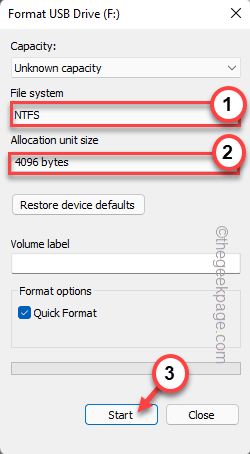
- 945
- 132
- Clara Nguyen
Le processus de copie et la vitesse se sont considérablement améliorés au fil des ans. Mais certains des problèmes avec ce processus de copie ne sont pas encore à la recherche d'une résolution permanente. Un tel problème est une invite d'erreur "Un appareil attaché au système ne fonctionne pas"Qui apparaît en cas d'interruption dans le processus de transfert de fichiers. Habituellement, si le périphérique de stockage est déconnecté ou manque suffisamment d'espace libre, ce message d'erreur apparaît.
Table des matières
- Solution de contournement initiale
- Correction 1 - Assurez-vous que le stockage externe est connecté
- Correction 2 - Assez d'espace libre
- Correction 3 - Formater le lecteur
- Correction 4 - Exécutez une vérification SFC et SCAN SCAN
Solution de contournement initiale
1. Branchez le périphérique USB sur un autre port. S'il montre les mêmes résultats avec les ports avant, essayez les arrière.
2. Le redémarrage du système et la réduction du transfert de fichiers peuvent résoudre ce problème.
Correction 1 - Assurez-vous que le stockage externe est connecté
Parfois, le lecteur USB que vous utilisez peut être déconnecté de votre système. Avant de continuer, assurez-vous que le stockage externe est connecté correctement ou non.
1. Assurez-vous qu'il n'y a pas de processus de transfert de fichiers en cours.
2. Ensuite, déconnectez-le simplement de votre système.
3. Attendez quelques secondes et branchez-la. Cette fois, vous pouvez également envisager de le brancher sur un autre port.
4. Une fois qu'il est branché, ouvrez l'explorateur de fichiers et vérifiez s'il est apparu là-bas ou non.
Maintenant, essayez de transférer les fichiers avec lesquels vous étiez confronté.
Correction 2 - Assez d'espace libre
Le lecteur USB a besoin d'espace pour fonctionner en douceur. Vérifiez s'il a suffisamment d'espace.
1. Pendant que l'USB est branché, appuyez sur le Clé Windows + E Clés ensemble.
2. Dans l'explorateur de fichiers, allez à "Ce PC". Vérifiez si le lecteur de stockage a suffisamment d'espace libre.
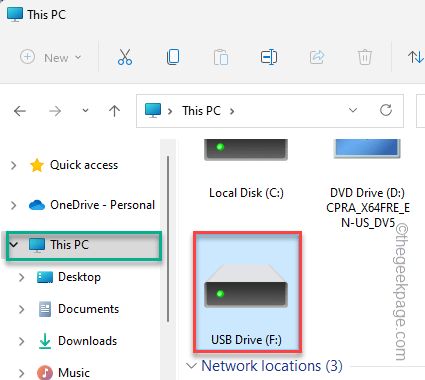
Si vous remarquez qu'il n'y a pas assez d'espace libre, vous devez le libérer. Ouvrez simplement le lecteur et supprimez tous les éléments inutiles de votre système, puis réessayez le processus de transfert de fichiers.
Correction 3 - Formater le lecteur
Si le lecteur est corrompu ou du mauvais format, essayez de le formater.
NOTE -
Avant de formater le lecteur, assurez-vous qu'il n'y a pas de fichiers importants dans le lecteur. Vous pouvez sauvegarder vos fichiers importants avant de formater le lecteur.
1. Ouvrez l'explorateur de fichiers et appuyez sur "Ce PC".
2. Ici, vous trouverez tous les disques attachés à votre système. Cliquez avec le bouton droit sur le lecteur USB et appuyez sur "Format".
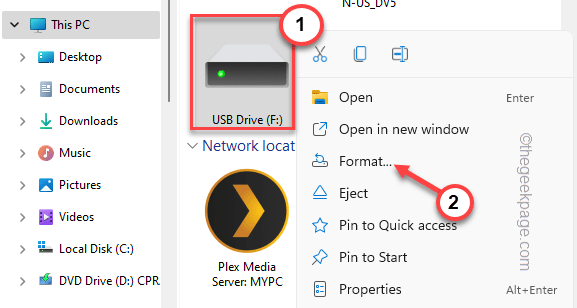
3. Vous pouvez choisir n'importe quel format souhaitable pour votre lecteur à partir du système de fichiers: «menu déroulant.
[Il s'agit généralement de l'un de ces formats NTFS, FAT32, EXT2, EXT3, EXT4, EXFAT. ]]
4. De plus, vous pouvez ajuster la taille de l'unité d'allocation à partir de la taille de l'unité d'allocation: `` L'option déroulante.
5. Pour démarrer le processus de formatage, appuyez sur "Commencer".
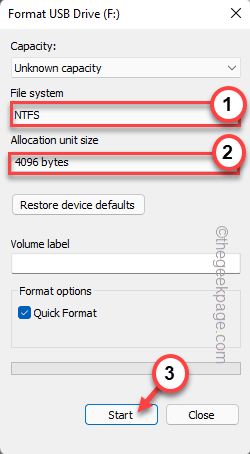
Cela commencera le processus de mise en forme.
Correction 4 - Exécutez une vérification SFC et SCAN SCAN
Exécutez le SFC et DISM pour vérifier et corriger les fichiers système cruciaux.
1. Au début, cliquez avec le bouton droit sur le Clé Windows et le S clé. Juste, appuyez sur le "CMD".
2. Maintenant, il suffit de taper le "Invite de commande"Et appuyez sur"Exécuter en tant qu'administrateur".
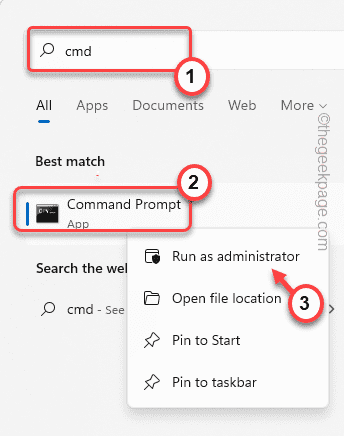
3. Dans un premier temps, vous devez effectuer le SCAN DEM. Donc, pâte ce code et frappe Entrer.
Soulager.EXE / en ligne / nettoyage-image / restauration
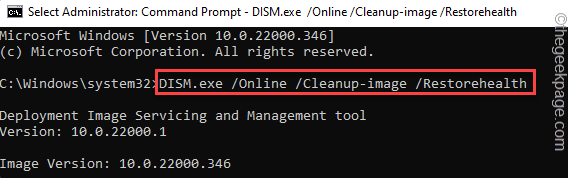
Laissez Windows terminer le processus.
4. Une fois que vous avez terminé l'outil DISM, écrire Cette commande et frappe Entrer Pour exécuter un scan SFC.
sfc / scanne
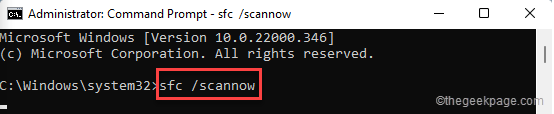
Fermez la fenêtre de l'invite de commande. Alors, redémarrage le système pour compléter les deux scans.
Essayez à nouveau de transférer les fichiers une fois de plus. Cette fois, cela se fera sans autre problème.
- « Comment ajuster la vitesse de double clic de la souris sous Windows 10/11
- Comment connecter la série Xbox X / S aux phises de tête Bluetooth »

